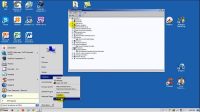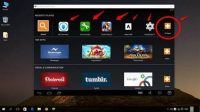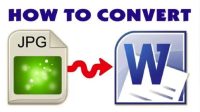Hard disk adalah salah satu komponen penting dalam sistem komputer yang digunakan untuk menyimpan data. Namun, terkadang hard disk mengalami masalah, seperti sulit terbaca atau tidak bisa terbaca sama sekali oleh sistem. Hal ini dapat disebabkan oleh beberapa faktor, seperti kerusakan fisik, masalah koneksi, atau kesalahan perangkat lunak. Namun jangan khawatir, karena ada beberapa solusi cara memperbaiki hard disk yang tidak terbaca pada sistem dengan mudah.
Daftar Isi
Cara Memperbaiki Hard Disk Yang Tidak Terbaca

Saat perangkat hard disk kamu tidak terbaca pada sistem perangkat komputer, ada beberapa metode yang bisa dilakukan berikut ini :
1. Cara Memperbaiki Hard Disk yang Tidak Terbaca dengan Cek Kabel dan Koneksi
Pertama, kamu bisa memeriksa kabel dan koneksi hard disk. Pastikan kabel data SATA atau IDE terhubung dengan baik pada hard disk dan motherboard atau kontroler. Kamu juga harus mengecek dan memastikan supaya kabel data terhubung dengan baik ke hard disk dan sumber daya listrik. Jika perlu, cobalah gunakan kabel pengganti dan periksa apakah masalahnya dapat teratasi atau masih belum teratasi.
2. Cara Memperbaiki Hard Disk yang Tidak Terbaca dengan Memakai Port dan Kabel yang Berbeda
Kerap kali, masalah terletak pada port SATA atau IDE yang rusak atau kabel yang tidak berfungsi. Cobalah menggunakan port dan kabel yang berbeda untuk menghubungkan hard disk ke motherboard atau kontroler. Jika hard disk terdeteksi setelah mengganti port atau kabel, itu berarti ada masalah dengan port atau kabel sebelumnya yang perlu diganti.
3. Periksa Pengaturan BIOS
Ketika hard disk tidak terbaca, ada kemungkinan pengaturan BIOS yang tidak benar. Kamu perlu memeriksa pengaturan BIOS untuk memastikan hard disk diaktifkan dan terdeteksi. Berikut panduannya :
- Restart komputer.
- Tekan tombol yang ditunjukkan di layar untuk masuk ke menu BIOS.
- Biasanya tombol F2, F10, atau Del. Tergantung dari merek nya.
- Cari menu “Advanced” atau “Integrated Peripherals” dalam BIOS.
- Periksa apakah hard disk terdeteksi di menu “SATA Configuration” atau “IDE Configuration”.
- Jika tidak, cari opsi “Auto Detect” atau “Auto Configuration” dan aktifkan.
- Simpan pengaturan BIOS dan restart komputer.
- Periksa apakah hard disk terbaca setelah booting ulang atau masih bermasalah.
4. Gunakan Command Prompt (Windows)
Cara lainnya jika hard disk masih tidak terbaca di sistem Windows, kamu dapat mencoba memperbaikinya melalui Command Prompt menggunakan perintah “chkdsk”. Begini ulasannya :
- Buka Command Prompt dengan hak administrator.
- Klik kanan pada “Start” dan pilih “Command Prompt (Admin)”.
- Ketik perintah berikut dan tekan Ente r: chkdsk X: /f (ganti “X” dengan huruf drive yang tidak terbaca).
- Biarkan proses chkdsk selesai. Ini akan memeriksa dan memperbaiki kesalahan pada hard disk.
- Setelah selesai, restart komputer kamu dan periksa hard disk yang bermasalah tersebuit, biasanya akan Kembali terbaca.
5. Gunakan Utilitas Pihak Ketiga
Jika langkah-langkah sebelumnya tidak berhasil, kamu dapat mencoba menggunakan utilitas pihak ketiga untuk memperbaiki hard disk yang tidak terbaca. Beberapa utilitas tersebut antara lain seperti TestDisk, EaseUS Partition Master, atau MiniTool Partition Wizard.
Itulah solusi cara memperbaiki hard disk yang tidak terbaca. Namun setiap situasi dapat berbeda, terkadang tidak membuahkan hasil. Jika kamu tidak memiliki pengetahuan teknis yang memadai atau merasa tidak mampu melakukannya sendiri, disarankan untuk meminta bantuan dari teknisi komputer profesional. Semoga membantu dan selamat mencoba!